Poboljšajte performanse sustava Windows defragmentacijom tvrdih diskova

Dok koristite računalo, datoteke se stalnopristupanje, izmjena i premještanje. Ova radnja uzrokuje da vaš sustav smješta datoteke u neredokretnom redoslijedu. Kad je vaš sustav fragmentiran, a instalirate novi softver, softver se kopira u malim komadima, a često ne ispravnim redoslijedom. Ovaj postupak može povećati broj okretaja na glavi diska pri čitanju datoteka, kao i smanjiti broj bitova u sekundi. Redovno defragmentiranje sustava pomoći će vam da se to ne dogodi, a posebno je potrebno prije kopiranja velikih softverskih paketa.
Radi ilustracije, fragmentirana particija slična je neurednoj biblioteci. Čak i ako ste stručni knjižničar, vaša je učinkovitost htjeti biti umanjen ako se knjige ne podudaraju - posebno za one knjige koje treba pohraniti zajedno kao dio niza.
Održavanje vašeg računala defragmentiranim također će pomoći u uvođenju novih svezaka [programa] i pomoći vašem knjižničaru [tvrdom disku] da živi dug i zdrav život bez stresa.
Dobra vijest je da Windows već dolazi s augrađeni Defragmenter diska I, za korištenje je jednostavno! Vista vam čak omogućava da zakažete automatsko defragmentaciju, što je prikladno za one od nas koji ostavljaju računala da rade čitav dan.
Evo kako koristiti Windows ugrađeni Defragmenter za čišćenje particija vašeg sustava. Molim vas dopustite dosta vremena za ovo, pogotovo ako se nikada prije niste defraggirali. Ako vam je ovo prvi put, preporučio bih defragmentaciju nekoliko puta u redu, Takođe, to je najbolje k zatvorite sve aplikacije tijekom defragmentacije, jer Defragmenter ne može premjestiti datoteke koje sustav trenutno koristi / zaključava.
Pokrenite Windows Defragmenter Diska pomoću sustava Windows Vista
1. Klik Početak, onda Klik > Svi programi> Klik Pribor > Klik Alati sustava> zatim Klik Defragmenter diska
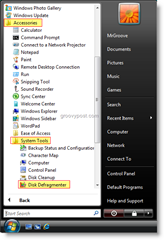
2. Nakon otvaranja možete birati želite li Defragmentiraj odmah ili Raspored defragmentiranje kada niste na računalu
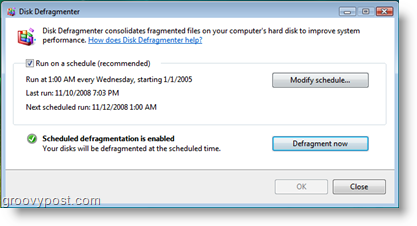
Pokrenite Windows Defragmenter Diska pomoću Windows XP
1. Klik Početak, onda Klik > Svi programi> Klik Pribor > Klik Alati sustava> zatim Klik Defragmenter diska
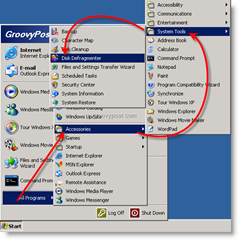
2. Kad se jednom otvore, to možete Analizirati vaš pogon da vidite koliko je fragmentiran ili samo Klik Defragmentacija početi
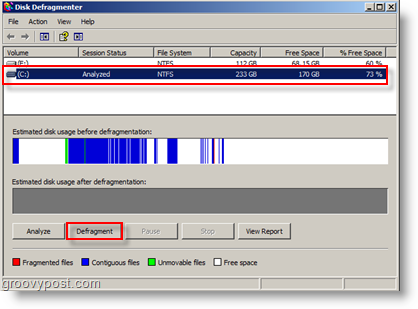
Sada samo pričekajte da Defragmenter završi. Opet bih preporučio defragmentaciju nekoliko puta zaredom ako vam je ovo prvi put.
Savjet
Defragmentacija dnevno daje najbolje rezultate. Također, ako vaš jedan od onih koji voli proizvode treće strane - postoji puno alata za defragmentaciju diska vani za preuzimanje. U prošlosti sam ih koristio (međutim, obično koristim besplatne verzije koje dolaze sa sustavom Windows.) Evo nekoliko koje mogu preporučiti:
- Defraggler - Jedan od mojih omiljenih alata za posao, besplatan je i dobro funkcionira.
- Diskeeper - korporativni proizvod. Značajka bogata i jednostavnim upravljanjem. Idealno za poslužitelje i stolna računala. Vrlo skupo.
- O&O Defrag - djeluje dobro, bogat značajkama. Relativno jeftin.
- JKDefrag - Moj omiljeni s popisa BESPLATNIH proizvoda. Nije ljepše, ali posao dobiva.
![Povećajte performanse sustava Windows 7 i Vista koristeći ReadyBoost [Kako da]](/images/vista/increase-windows-7-and-vista-performance-using-readyboost-how-to.png)









Ostavite komentar